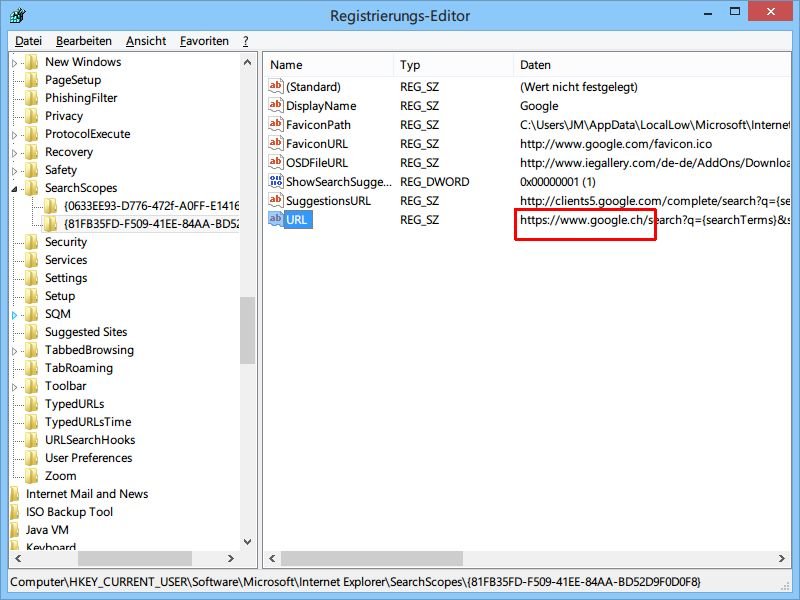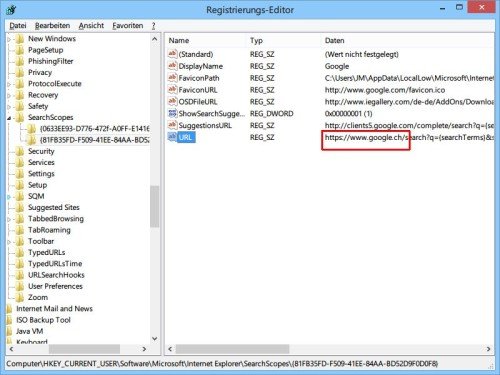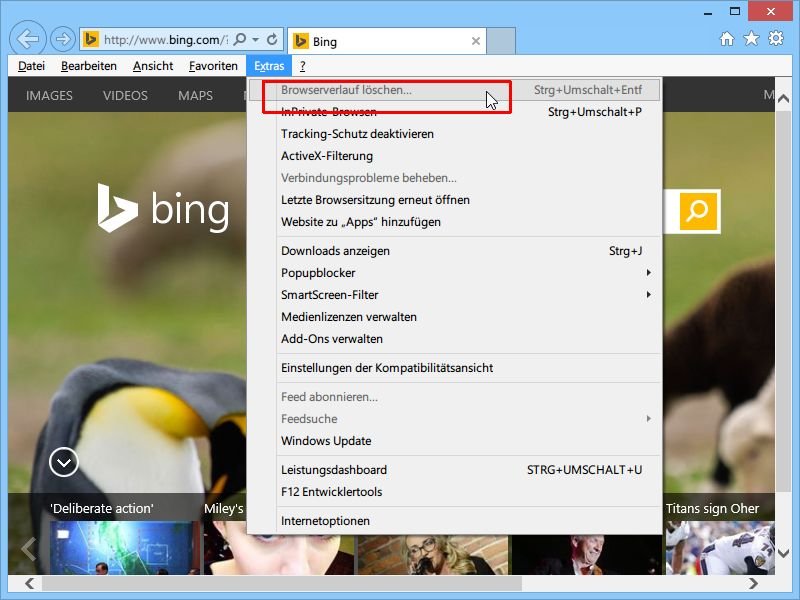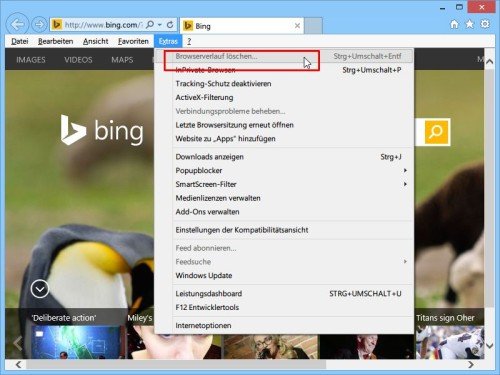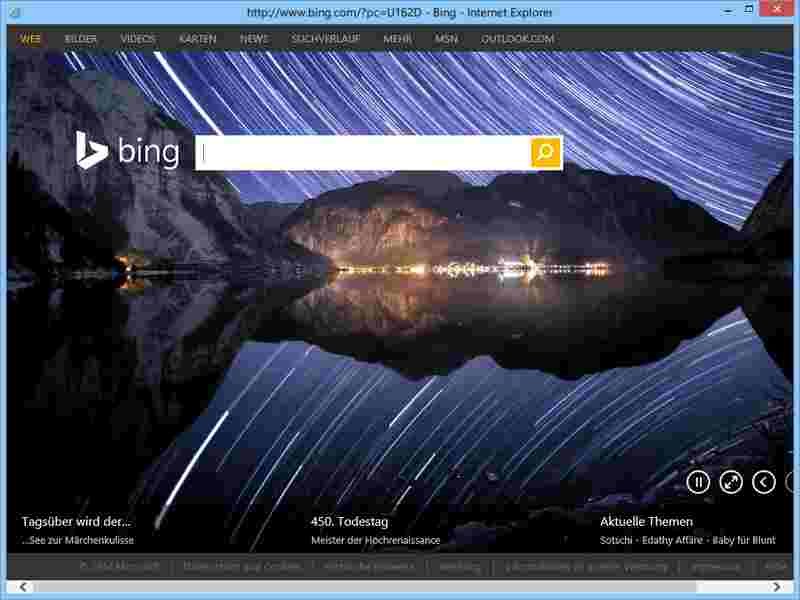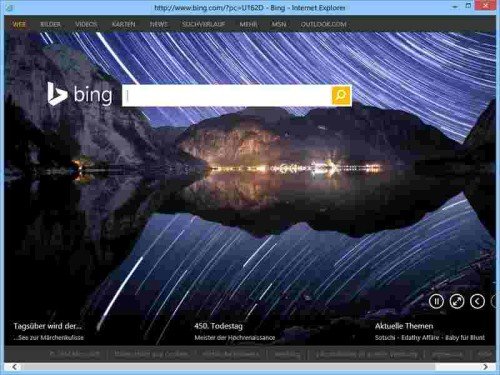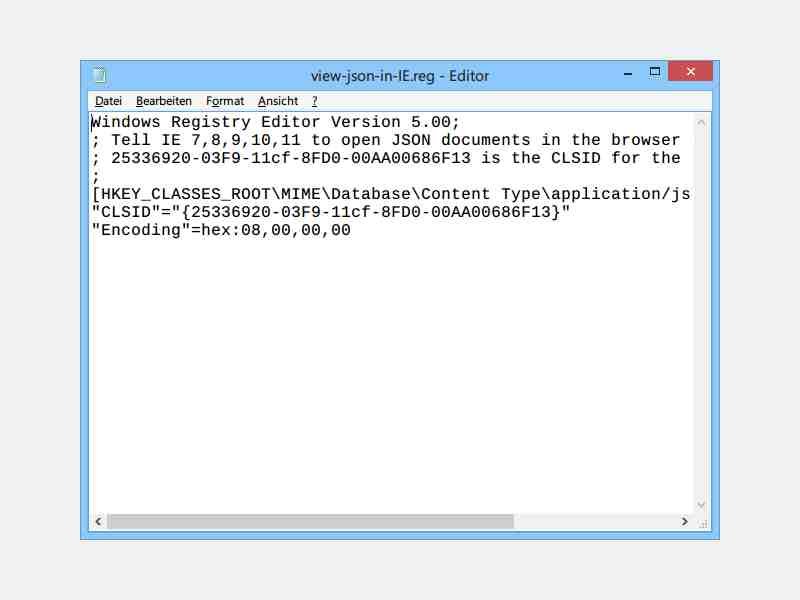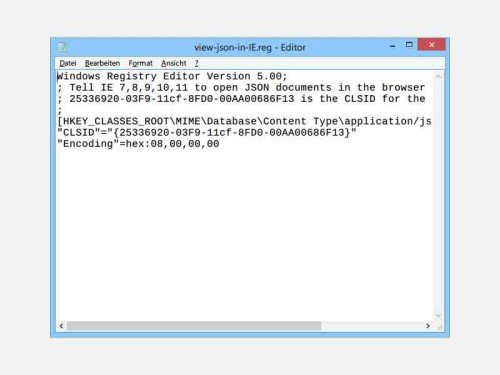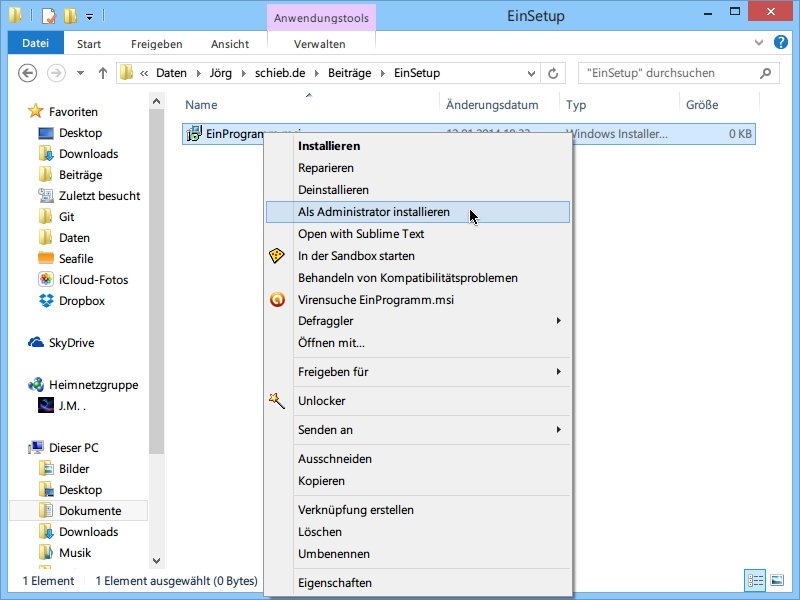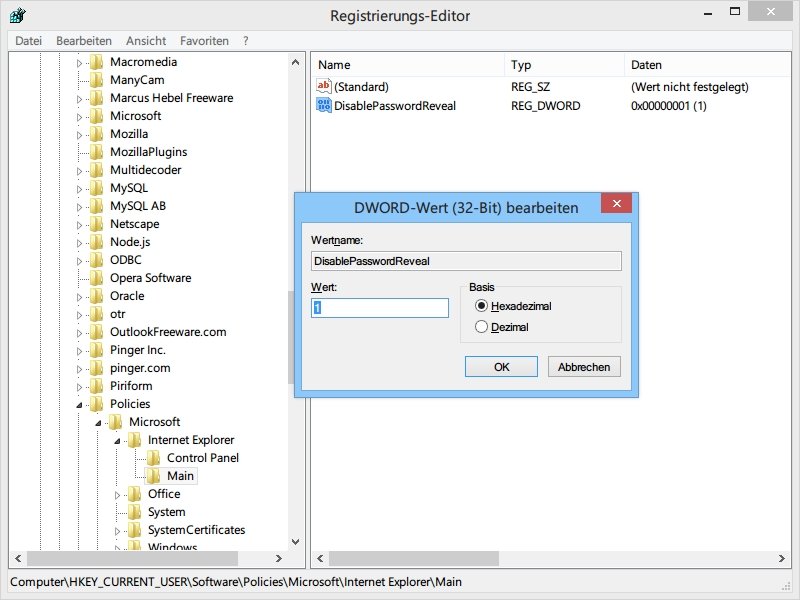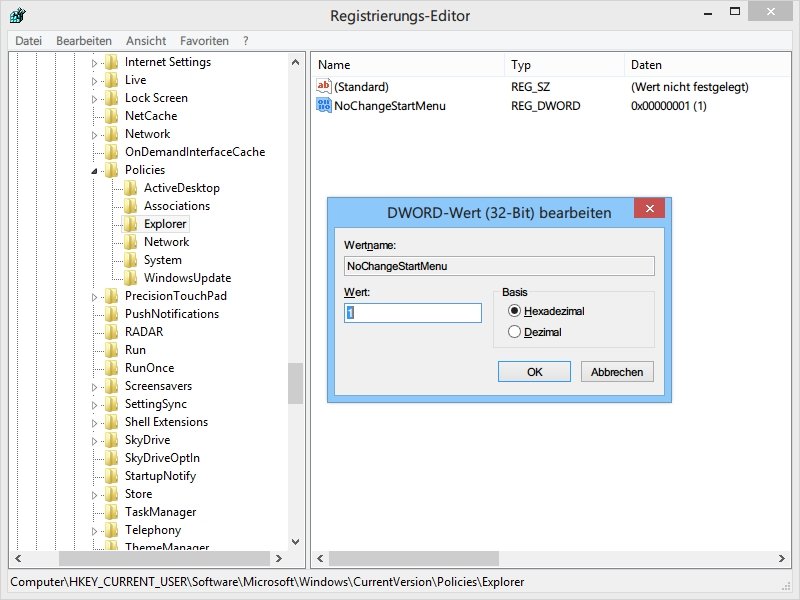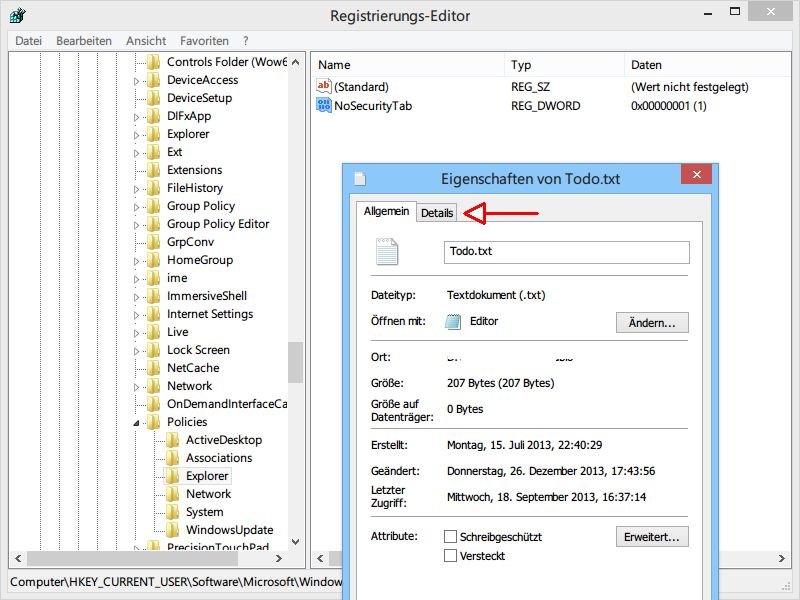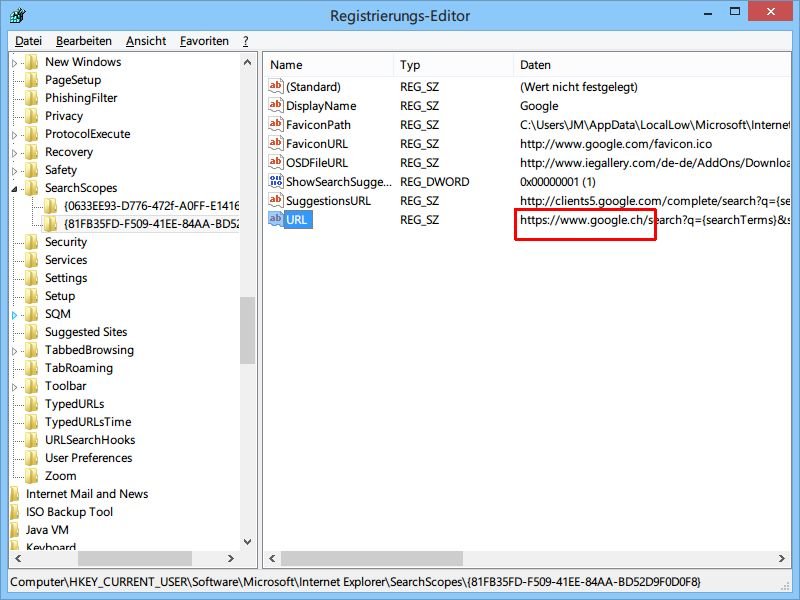
26.03.2014 | Tipps
Sie leben in der Schweiz oder in Österreich, aber Google sucht im Internet Explorer immer zuerst in Deutschland nach einem Suchbegriff? Das Umschalten ist möglich, aber sehr versteckt. Wir zeigen, wie Sie die Länder-Einstellung von Google im IE ändern.
Die Google-Suche lässt sich nicht direkt in den Internetoptionen ändern. Stattdessen greifen wir auf die Windows-Registrierung zu. Dazu drücken Sie gleichzeitig [Windows] + [R], geben dann regedit ein und klicken auf „OK“.
Navigieren Sie nun auf der linken Seite zum Pfad „HKEY_CURRENT_USER, Software, Microsoft, Internet Explorer, SearchScopes“. Klicken Sie nun nacheinander jeden der Unterschlüssel an, bis Sie auf der rechten Seite den Eintrag namens „Google“ sehen. Haben Sie ihn gefunden, doppelklicken Sie dort auf „URL“ und ändern die Domain am Beginn auf „google.ch“ oder „google.at“. Zum Schluss schließen Sie den Registrierungseditor und öffnen ein neues Internet-Explorer-Fenster.
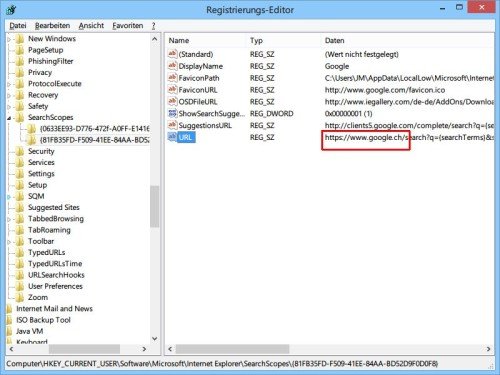
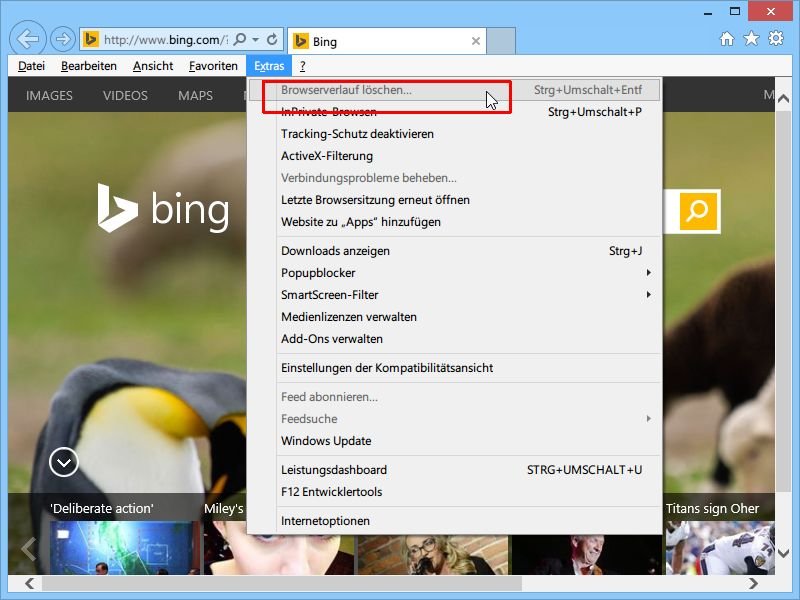
16.03.2014 | Windows
Für jede besuchte Webseite speichert der Internet-Explorer-Browser Cookies und weitere Daten im Browserverlauf. Löscht jemand aus Versehen (oder mit Absicht) alle Cookies auf Ihrem System, müssen Sie sich anschließend überall neu einloggen. Das Löschen des Browserverlaufs lässt sich auch abschalten. Wie?
Für IE deaktivieren Sie die Funktion „Browserverlauf löschen“ über die Windows-Registrierung. Dazu drücken Sie als Erstes [Windows] + [R], geben regedit ein und klicken auf „OK“. Navigieren Sie jetzt in der linken Spalte zum Pfad „HKEY_LOCAL_MACHINE, Software, Policies, Microsoft“. Existiert hier noch kein Unterschlüssel „Internet Explorer“, legen Sie über die rechte Maustaste einen solchen an. Ebenso erstellen Sie innerhalb des „Internet Explorer“-Schlüssels einen Unterschlüssel namens „Control Panel“.
Auf der rechten Seite rechtsklicken Sie nun, und wählen dann „Neu, DWORD-Wert“. Als Namen hinterlegen Sie „DisableDeleteBrowsingHistory“ (ohne Leerzeichen) und setzen den Wert auf 1.
Ab sofort ist der Menüeintrag „Browserverlauf löschen“ in der Internet-Explorer-Menüleiste einfach ausgegraut und lässt sich nicht mehr aufrufen.
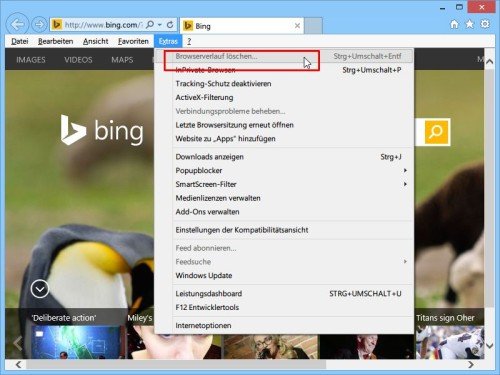
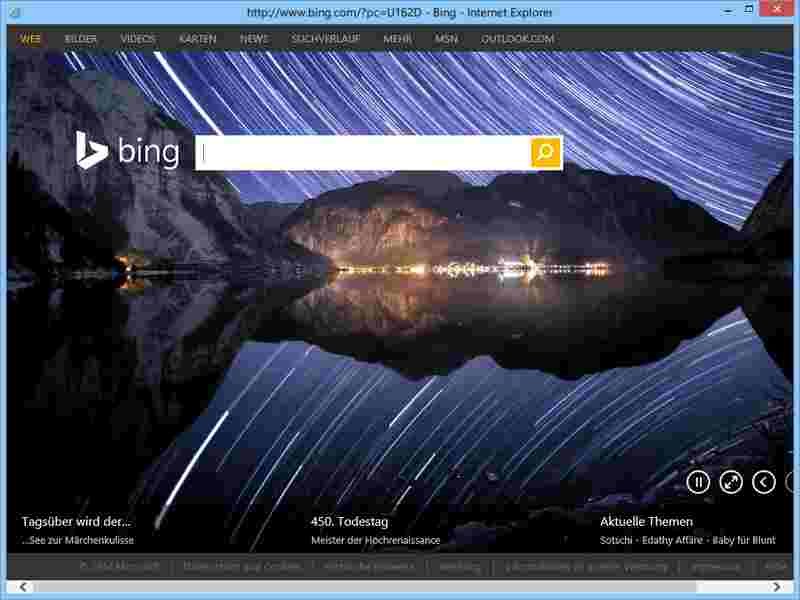
18.02.2014 | Tipps
Wer eine Webseite im maximal möglichen Anzeigebereich anzeigen will, kann den Browser ins Vollbild schalten. Dann haben Sie aber die Taskleiste nicht in Reichweite. Praktischer ist es, IE im Fenster, aber ganz ohne Symbolleisten zu nutzen. Wie aktivieren Sie diesen Modus?
Um den symbolleistenfreien Modus von IE7 und höher freizuschalten, drücken Sie als Erstes gleichzeitig [Windows] + [R], geben dann regedit ein und klicken auf „OK“. Navigieren Sie jetzt auf der linken Seite nach „HKEY_LOCAL_MACHINE, Software, Policies, Microsoft“. Legen Sie hier mit der rechten Maustaste einen neuen Schlüssel namens „Internet Explorer“ an, und darin dann einen weiteren Unterschlüssel namens „Main“. In diesem Schlüssel legen Sie – wieder über die rechte Maustaste – einen DWORD-Wert an, den Sie AlwaysShowMenus nennen und den Wert 0 zuweisen.
Im Ordner „Internet Explorer“, also neben „Main“, legen Sie jetzt einen Schlüssel „Toolbars“ an, und darin einen Unterschlüssel „Restrictions“. Auf der rechten Seite legen Sie nun zwei neue DWORD-Werte in „Restrictions“ an, die NoCommandBar sowie NoNavBar heißen und beide den Wert 1 bekommen.
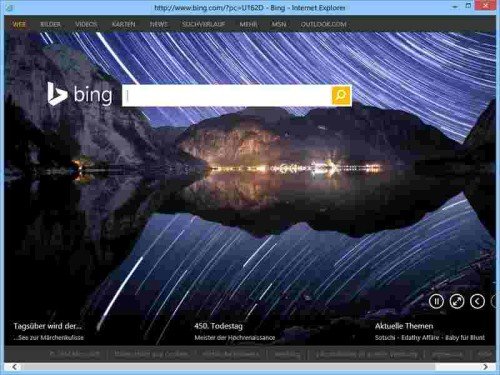
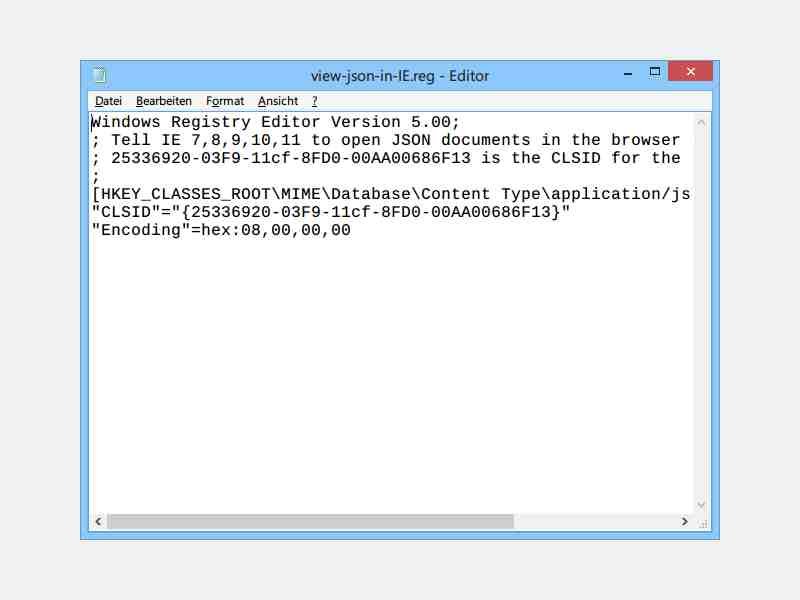
10.02.2014 | Tipps
Neben XML ist JSON ein verbreitetes Austauschformat für Daten im Web. Wenn Sie im Internet-Explorer-Browser eine JSON-Datei öffnen, wird Sie Ihnen automatisch zum Download angeboten. Sie wollen Sie lieber nur anzeigen? Kein Problem, das lässt sich einstellen.
Damit JSON-Dateien im IE keinen Download starten, sondern direkt angezeigt werden, laden Sie die folgende Datei herunter und doppelklicken anschließend darauf:
[wpfilebase tag=’attachments‘]
Damit hinterlegen Sie für den MIME-Datentyp „application/json“ die Information, dass dieser als Text angezeigt werden soll. So weiß Internet Explorer beim nächsten Mal, wie der Browser mit JSON-Daten umgehen soll.
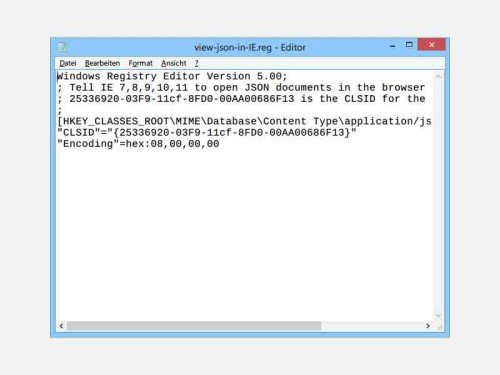
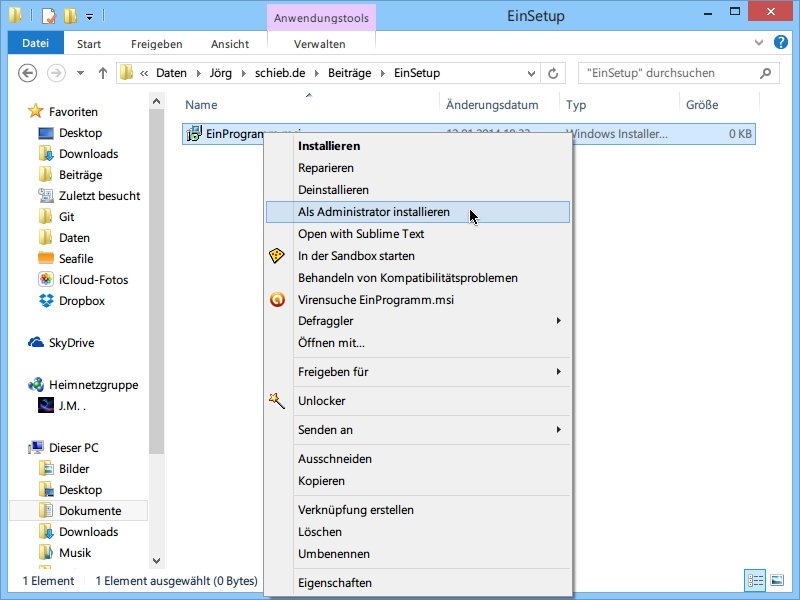
12.01.2014 | Windows
Wenn Sie ein Programm als Administrator installieren müssen, können Sie auf die *.exe-Datei rechtsklicken. Bei MSI-Installern klappt das aber nicht. Wie gehen Sie vor? (mehr …)
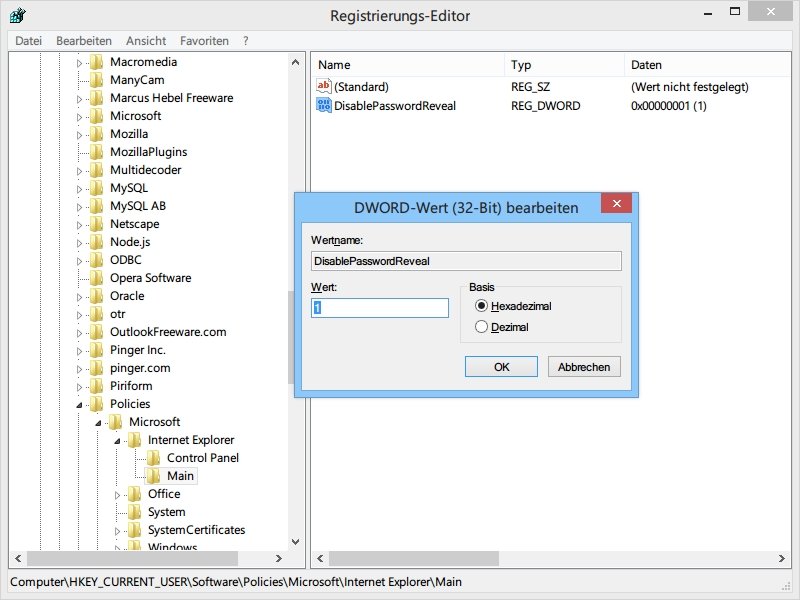
10.01.2014 | Tipps
Immer wenn Sie im IE11 ein Kennwort eintippen, etwa zum Einloggen auf einer Webseite, erscheint rechts ein Passwort-anzeigen-Knopf. Damit decken Sie die Punkte auf und sehen das eingegebene Kennwort. Sie wollen diese Einblend-Möglichkeit aus Sicherheitsgründen abschalten? Nichts leichter als das. (mehr …)
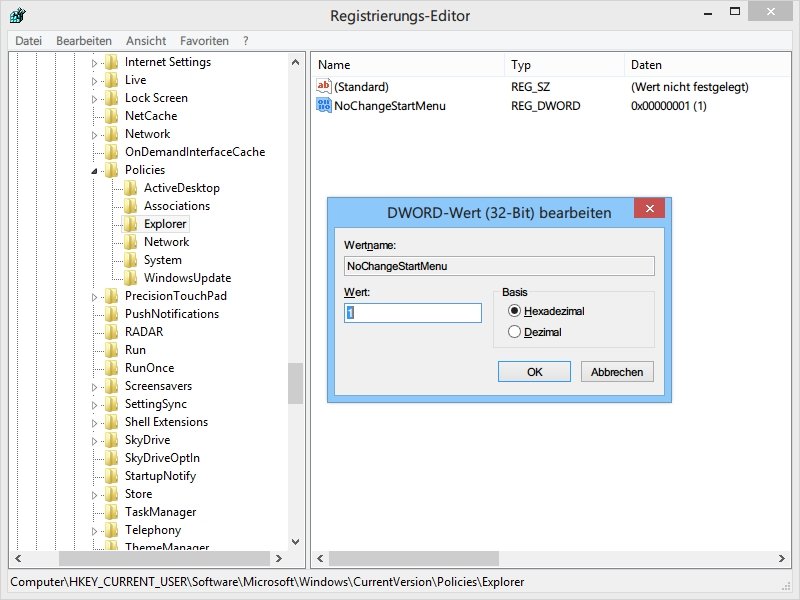
08.01.2014 | Windows
Sie haben die Startseite in Windows 8 oder 8.1 ganz nach Ihren Vorlieben konfiguriert und wollen nun weitere Änderungen verhindern? Mit einem Eingriff in die Windows-Registrierung lässt sich die Startseite mit einem Schreibschutz versehen. (mehr …)
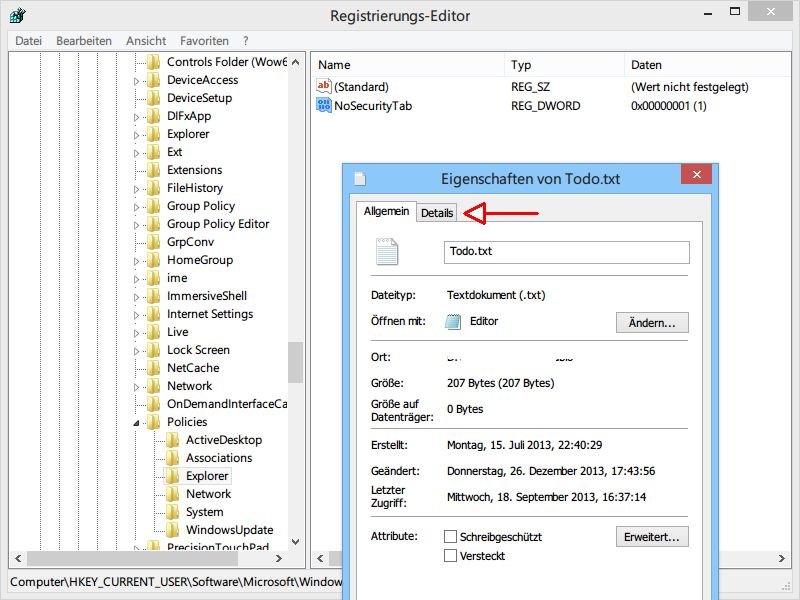
02.01.2014 | Windows
Welche Windows-Nutzer auf Dateien und Ordner zugreifen dürfen, entscheiden die NTFS-Rechte. Die lassen sich über die Eigenschaften eines Objekts einstellen, wozu dort der Tab „Sicherheit“ dient. Sie wollen den Zugriff auf diese Optionen unterbinden? Dann entfernen Sie den Tab aus dem Explorer. (mehr …)